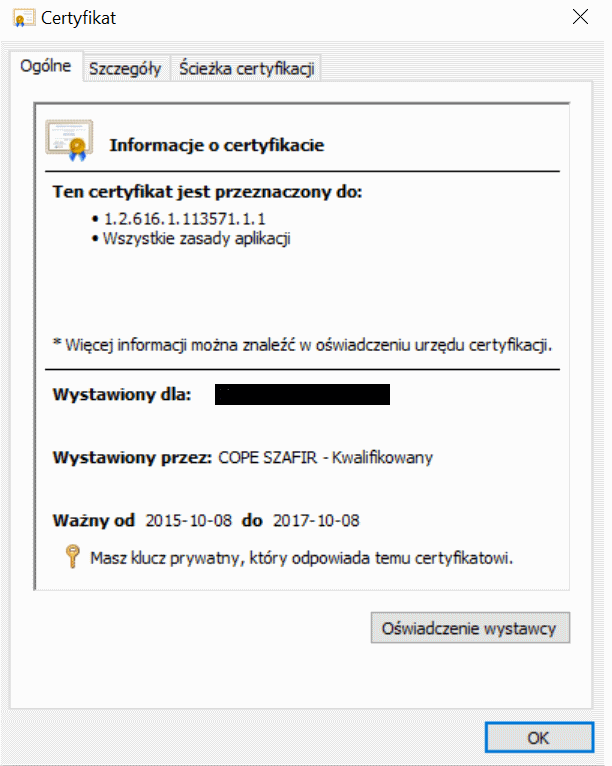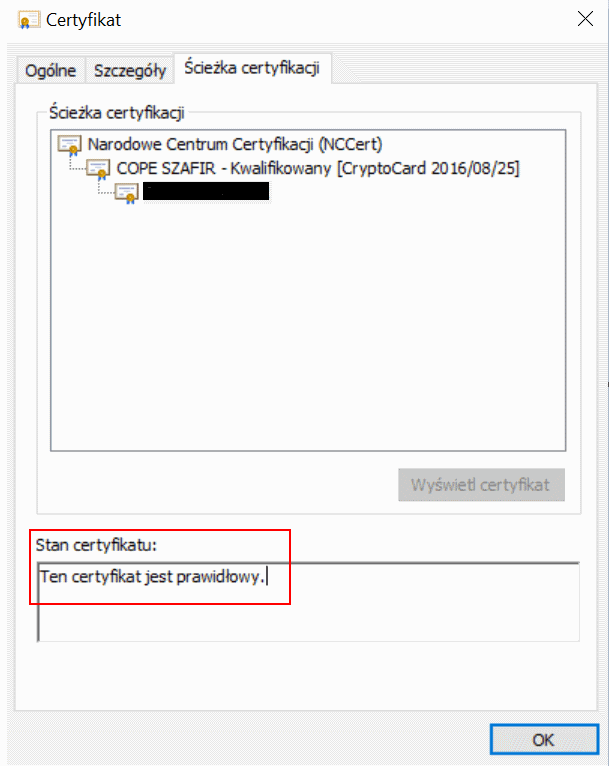Czy istnieje możliwość importu plików JPK_V7 do rejestrów VAT?
W wersji 2020.6.1 wprowadzono możliwość importu dokumentów z pliku JPK_V7. Funkcjonalność działa analogicznie jak w przypadku pliku JPK_VAT. Funkcja dostępna jest z poziomu JPK/ Import do rej. VAT po kliknięciu ikony  .
.
W przypadku plików JPK_V7 nie są importowane do rejestru VAT występujące w pliku dokumenty techniczne wykazywane w polach P_33 (Podatek należny od towarów objętych spisem z natury), P_34 (Zwrot odliczonej lub zwróconej kwoty wydatkowanej na zakup kas rejestrujących), P_35 (Podatek od wewnątrzwspólnotowego nabycia środków transportu) i P_36 (Podatek od wewn. Nabycia towarów art. 103 ust. 5aa), jak również P_44 (Korekta podatku naliczonego od nabycia środków trwałych), P_45 (Korekta podatku naliczonego od pozostałych nabyć), P_46 (Korekta podatku naliczonego, o której mowa w art. 89b ust. 1 ustawy) i P_47 (Korekta podatku naliczonego, o której mowa w art. 89b ust. 4 ustawy). W logu z operacji importu dla takich dokumentów pojawia się informacja: Dokument nie został zaimportowany ponieważ posiada wartości związane z dokumentami technicznymi w pliku JPK_V7.
Jeżeli w pliku JPK_V7 są uzupełnione kody JPK na dokumentach, to są one importowane na dokumenty w rejestrze VAT.